MMD、3D、blenderなど
初心者向けキャラモデリング講座 少ないポリゴンから作り始めよう!
2018-03-24 01:13:25
まず前提として、「ポリゴンモデリング」、「MMDとかunityとかのリアルタイム向け」のおはなし。あと一応初心者の方向けのつもりではありますが、3Dソフトを全く触ったことがない方には少し理解しづらいところもあるかと思います。また、後半はblenderを使っての解説ですが、考えはポリゴンモデリングができるソフトでしたらどれも同じです。
最近、vrchatやvtuberなどが流行っているからか、モデリングに挑戦してみようという方が増えてるように感じます。 私のブロマガを見て質問してきてくれたり、フォローしてくれたりする人も増えてきているみたいなので。(ありがとうございます!)私としてはモデリングする方が増えるのはとてもうれしいです。
そこでちらほら作っている方の画像とか見ててちょっと思うことがあったので、初心者モデラーのお役に立てればいいなと書かせていただきました。
このような悩みをお持ちの方はいるのではないでしょうか
「なんだか泥人形みたいなのしかできない…」
例えば、顔などを作るとき最初からぴたりと下絵に合わせて作るからかやたらポリゴンを増やして作ってしまう方が多いような気がします。
絶対にやってはダメとまでは言いませんが、初心者の方の場合だとそのようにして作った場合、リカバリの仕方がわからないこともあってガタガタのクリーチャーみたいな形ができやすいです。
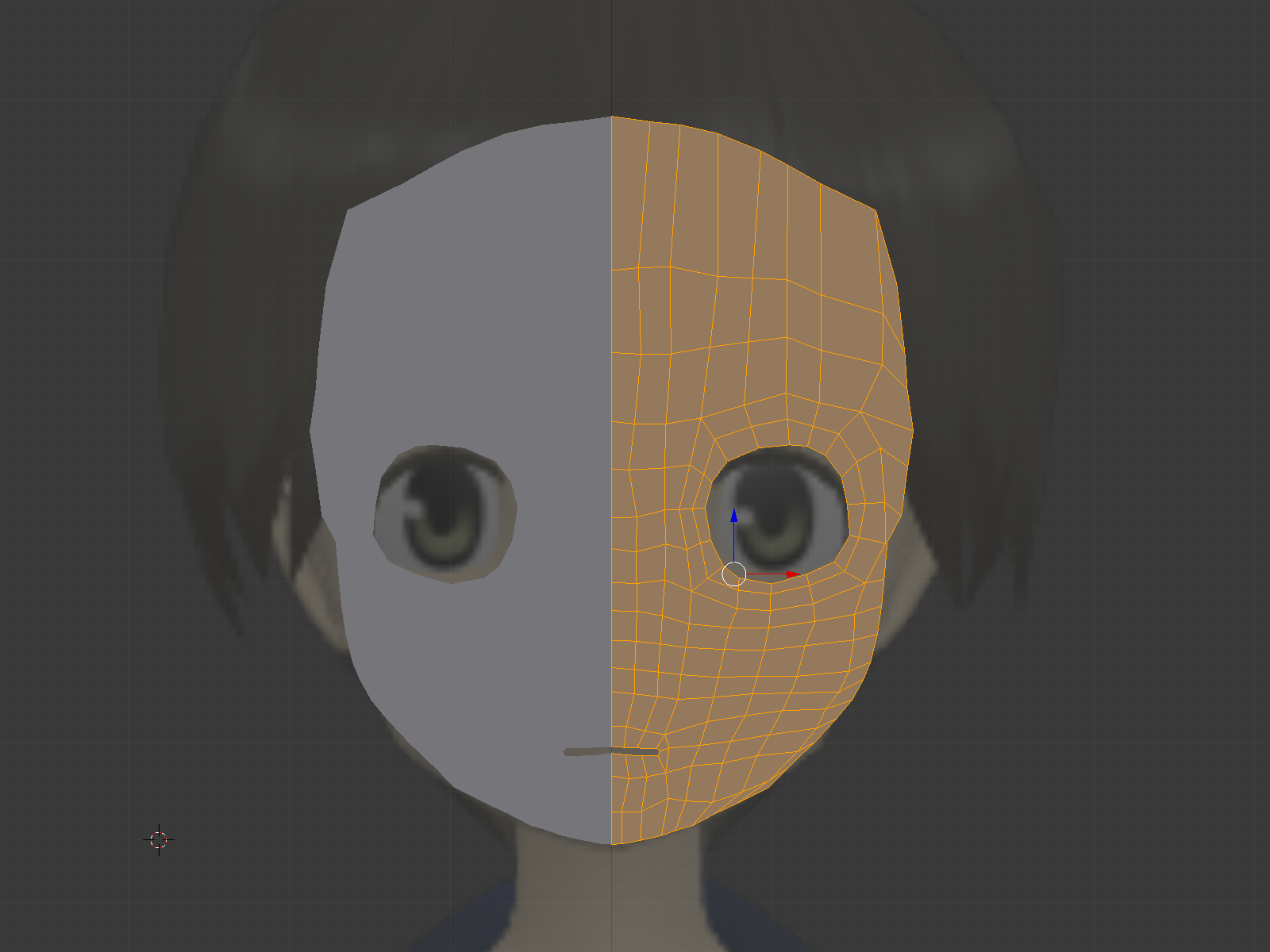 こんな感じで最初からポリゴンを割りすぎると
こんな感じで最初からポリゴンを割りすぎると
 立体化した際にぐにゃぐにゃになりやすい。サブディビジョンサーフェス(細分割曲面モディファイア)を使ったとしてもポリゴンが多すぎると滑らかになりにくいです。
立体化した際にぐにゃぐにゃになりやすい。サブディビジョンサーフェス(細分割曲面モディファイア)を使ったとしてもポリゴンが多すぎると滑らかになりにくいです。
そこで私が言いたいのは、「モデリングはできるだけ少ないポリゴンでつくってあとから徐々にポリゴンを増やして情報量を増やしていった方が簡単にきれいに作りやすいよ!」ということです。
(あと無駄にポリゴンを増やしすぎない方がいいよ!VRChatで使うモデルなどは2万ポリゴン以下の制限もありますしね。)
というか最初からガンガン頂点を増やしてモデリングするのはアタリをとらなかったり、下書きなしでイラストの清書を描いてるようなもんです。下絵があるからいいんじゃないの?と思いがちですが、正面の下絵に斜めから見た場合など考えられていませんのでそれだけでうまくできるはずがないのです…
・少ないポリモデリング例①
ということで上のものと同じような作り方だと、下の図のようにもっともっと分割を少なくしてから作ると、動かす必要のある頂点も少なく済みますし、滑らかな面になりやすいです。
最初からぴったり下絵に合わせず、形を作っていくにつれて合わせていくようにしましょう。
 黄色い線は左からループカットやナイフで増やしたエッジです。
黄色い線は左からループカットやナイフで増やしたエッジです。
多少頂点などを移動させて形を整えています。
また細分割曲面モディファイアをつかっています。
・少ないポリモデリング例②
こちらは少し前にtwitterにも上げた箱から切り出していくモデリング方法です。ちなみにこの画像には映ってないのですが、エッジを増やしては下絵のラインに合わせていくという方法をとっていますので、初心者の方でもこの方法で結構簡単にできるかと思います。
適当に割っているように思われますが、大体このエッジが顔のこの辺りに来るようにするとかを決めてモデリングしています。
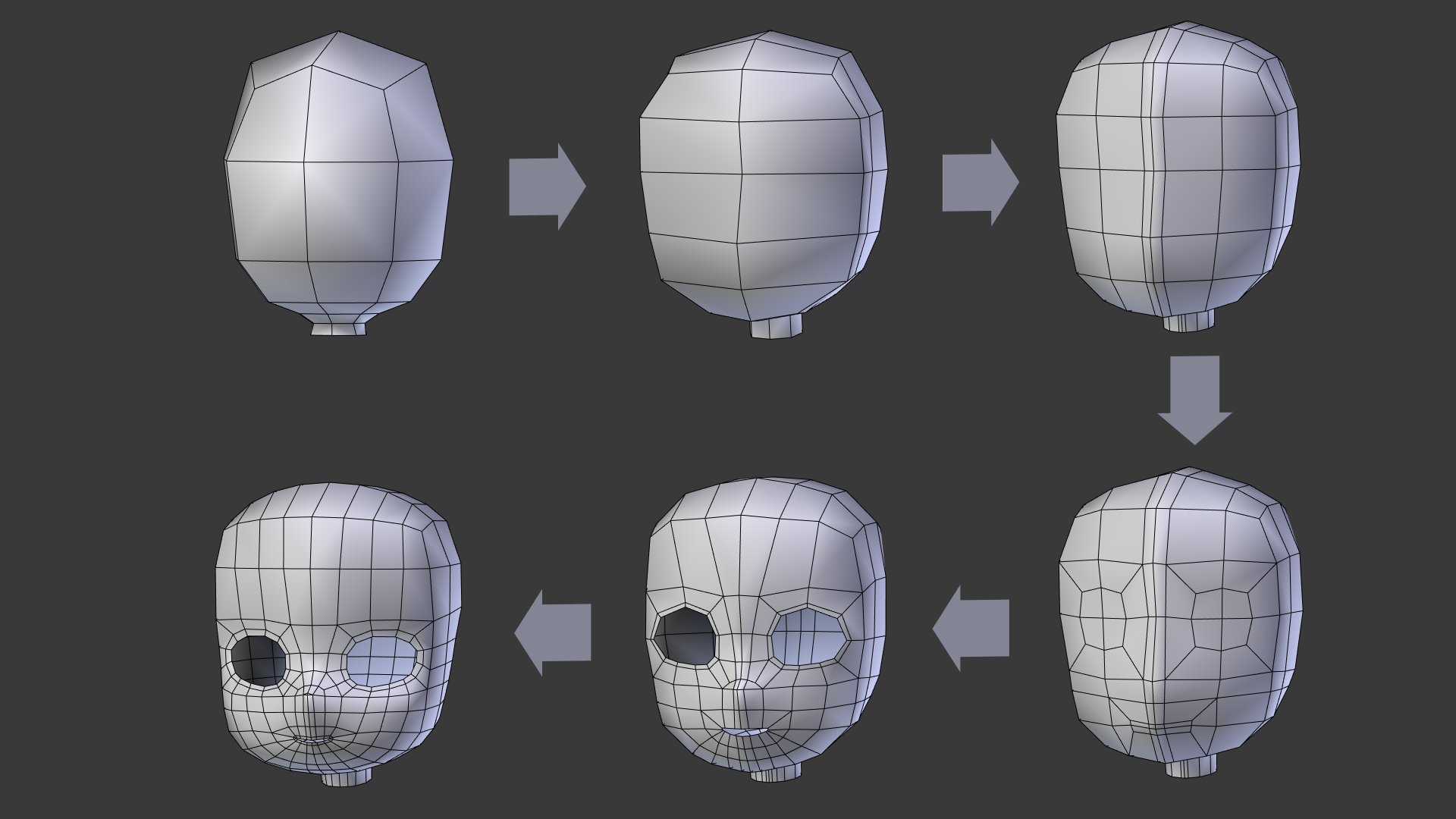
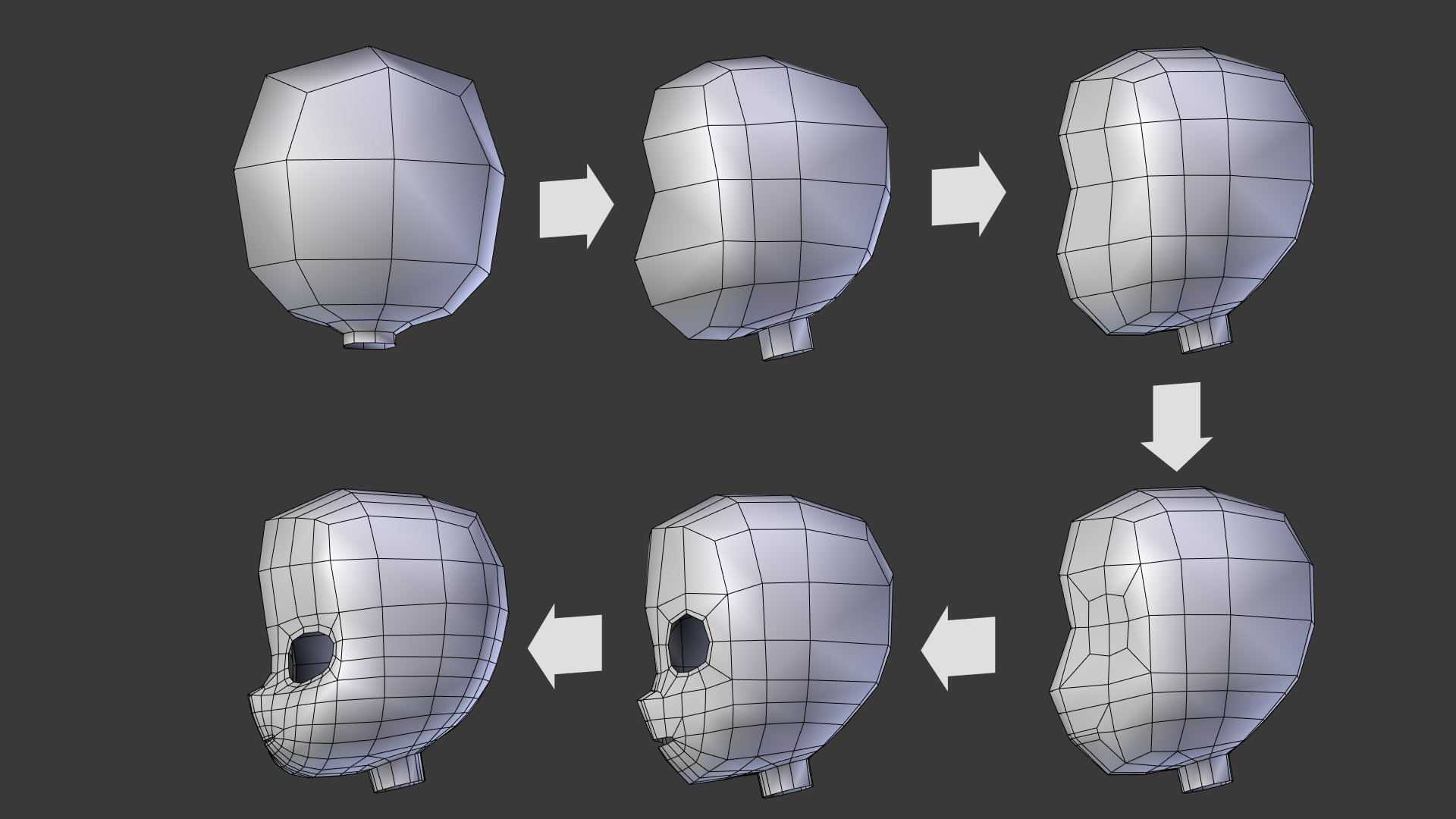
目や口は四つの面を選択して面を差し込む([I]キーのインセット)を使えばいいですよ。
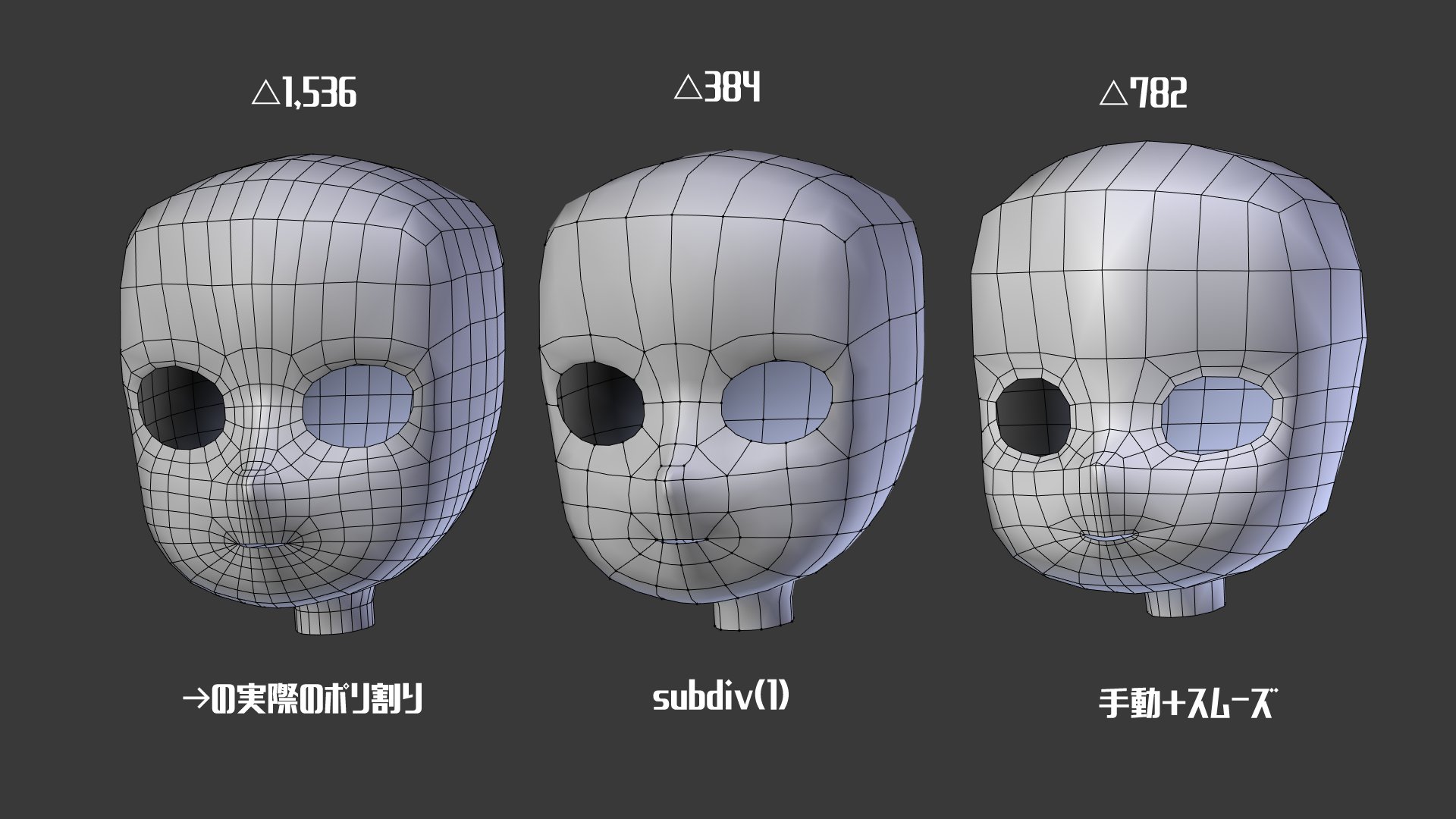
初心者の方は少ないポリゴンでサブディビジョン(細分割曲面モディファイア)を使ったモデリングをやると楽かもしれません。サブディビジョンサーフェスを使う場合は図の真ん中の顔のようにかなり少なくてもいいです。サブディビジョンは1段階につき元のモデルからポリゴン数は左のもののように4倍になります。2段階かけると何もかけてない状態から16倍のポリゴン数になりますので、MMDなど別ソフトで書き出して使用したい場合はサブディビジョンレベルは1以上は上げない方がよいです。
また、表情モーフを作る際はモデルのモディファイアを適用する必要があり、ポリゴンが多くなりますので、これ以上増やすと編集が大変になります。
同様にウェイトづけも頂点が増えれば増えるほど設定する箇所が多くなるので複雑になります。
・メッシュがガタガタになった場合の修正方法
頂点が多いメッシュがガタガタになってしまった場合、修正する方法はなくはないですが、重症のものならはっきり言って作り直した方が早いです。
もしくはエッジを溶解して低ポリゴンにしてから再度造形しなおしていくという方法もあります。他にいくつか紹介します。(なおblenderのみ対応です)
・スカルプトモードを使う
ポリゴンが多いものに最も強力にスムーズをかける方法は「スカルプトモード」を利用する方法です。
スムーズブラシ(smooth)を使って凹凸を均します。図に写っているのはsculptdrawブラシですが、他のブラシを使っているときでもShiftを押しながらクリックすればスムーズブラシに切り替えることができます。「ダイナミックトポロジー」機能を有効化しない限りポリゴン数が増えたりしないのでそのままスカルプトモードで造形を行うことができます。ポリゴンモデリングとは少し違う方法になるのでこれはこれで慣れないときれいにできないです。
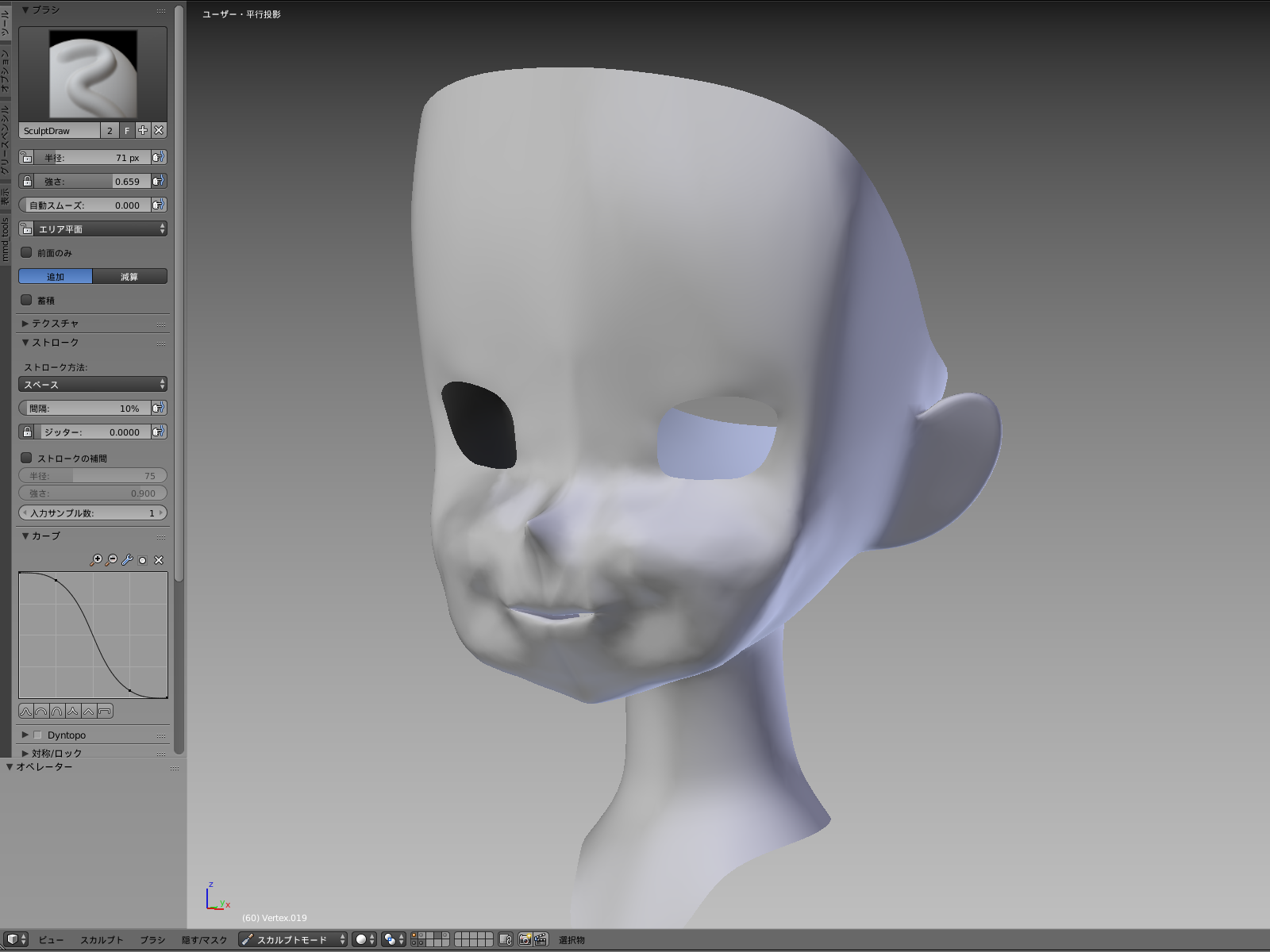
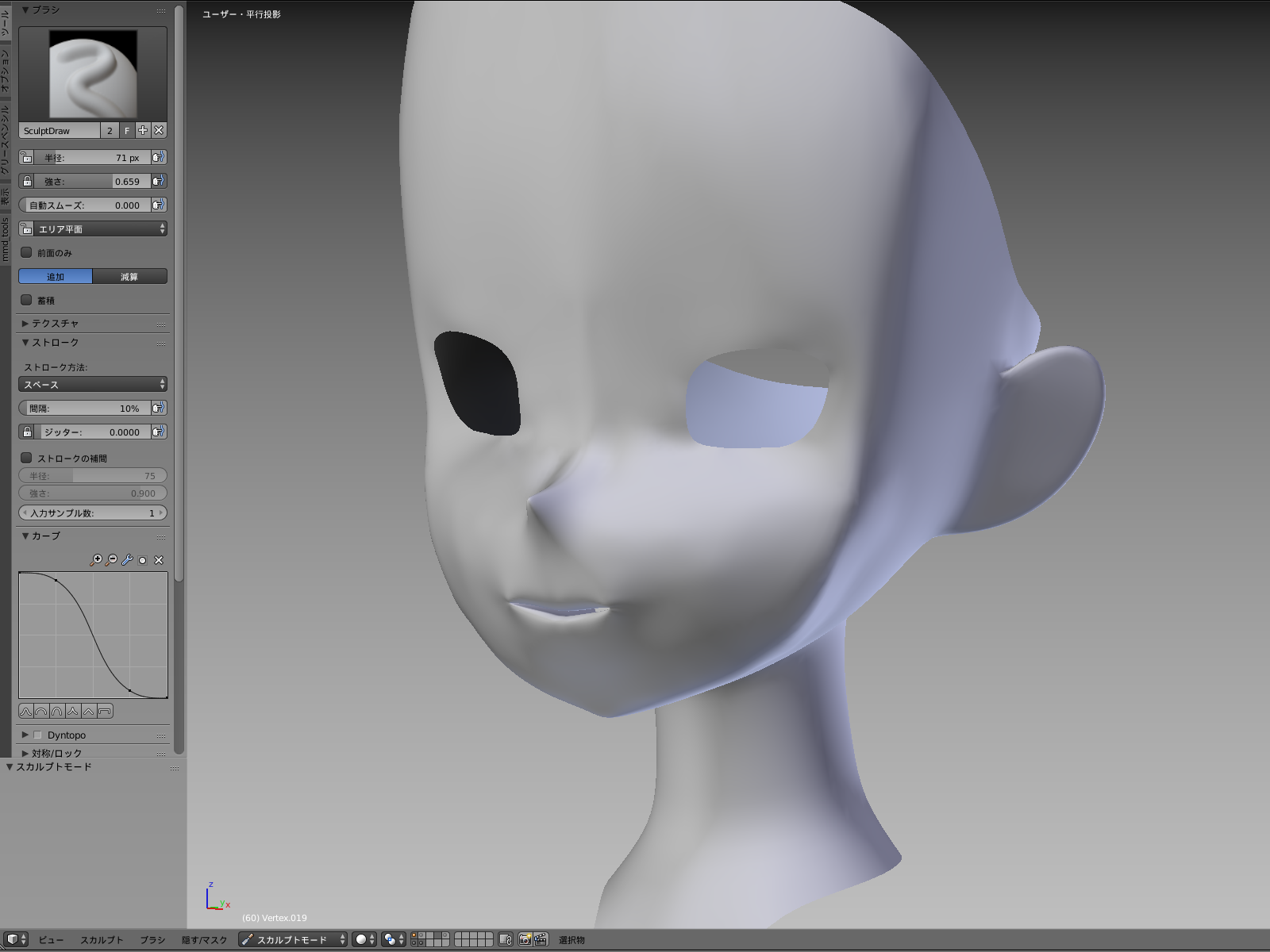
ただモーフを作ったりするのに大変になるので多すぎるのはやっぱり作り直すか減ポリして再構築するのが良いのではと思います。
・その他少々歪んでしまった場合などの修正方法
多少のガタつきや歪みの修正方法についてblenderの機能を紹介。
・スライド移動を活用
Gx2で使えるスライド移動を利用する方法。ガタついてるエッジループを選択し、一度端に寄せてからもう一度戻したりを繰り返して滑らかにできる。多少形が変わることがあるので注意
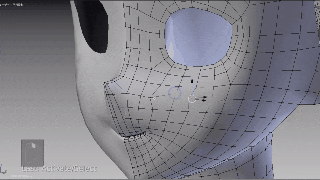
・頂点スムーズ
ツールシェルフにある最もスタンダードな滑らかにする方法
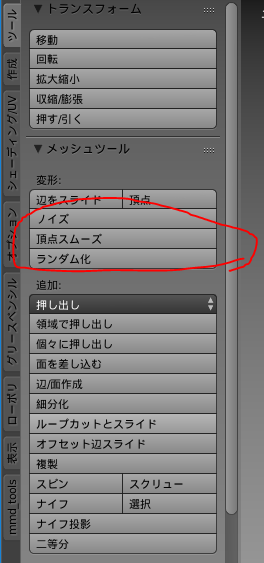
・looptoolのリラックス
デフォルトでblenderに入っていますが、looptoolアドオンを有効化しないと使えません。頂点スムーズと違って大きく形を崩さず滑らかにできます。
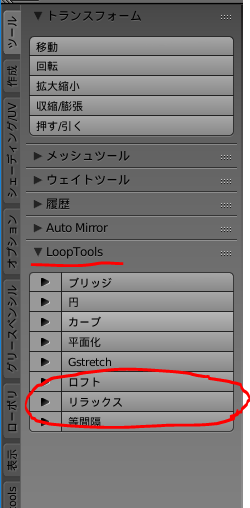
・スムーズモディファイア
修正方法というより手動で人体みたいな滑らかなものを構築する場合はほとんど使ってます。
サブディビジョンサーフェスのポリゴンを増やさないバージョン。アイロンのアイコンのやつです。数値を変更することでスムーズの強さを変えることができます。また、頂点グループを設定することで任意の頂点のみにスムーズをかけることができます。
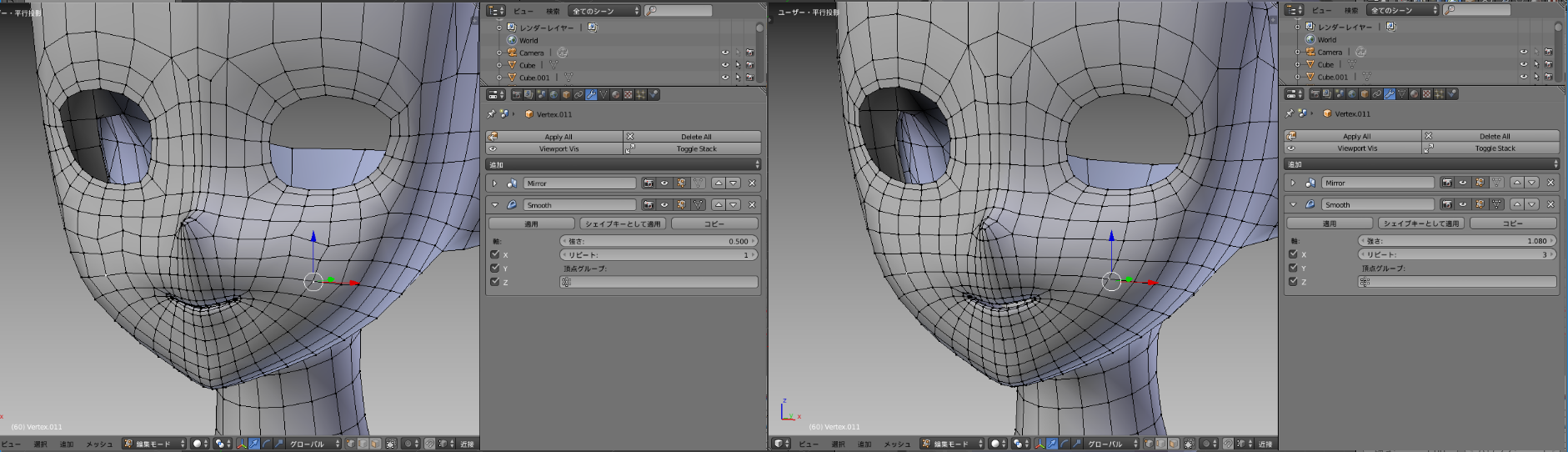
そもそもガタつかないような移動方法など
キャラクターモデルなどでは、まず大きく動かすときは頂点を一つづつ動かすと歪んだりガタついたりしやすいです。できるだけ多くの頂点などをまとめて動かすようにした方がよいです。
・プロポーショナル編集
ある程度ポリゴンが増えて形ができていた場合、だいたいこの機能を使って頂点を移動させます。ヘッダーの丸いアイコンからモードなどを変更できます。ショートカットは[o]
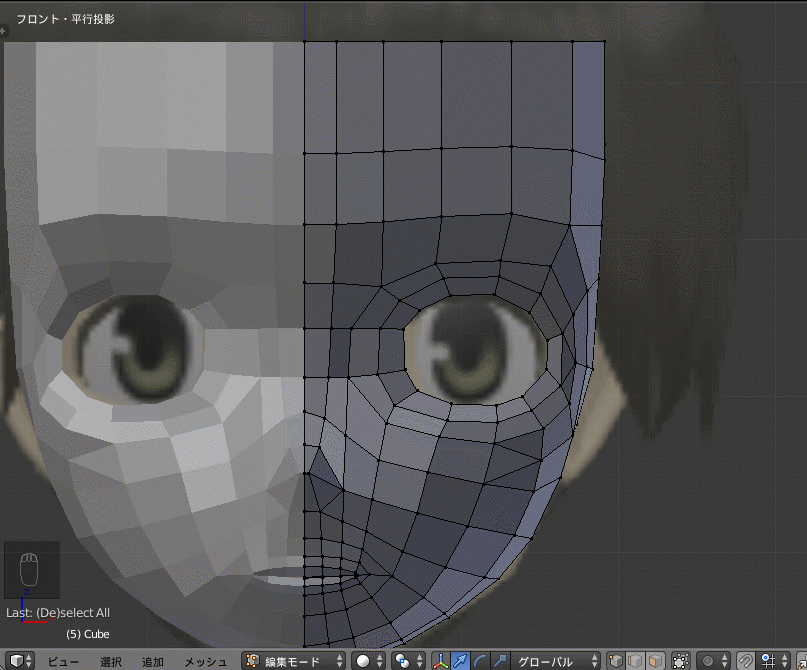
・ラティスモディファイア
外側から格子状のオブジェクトの頂点を移動させる方法で形を変形させることができる機能です。形を壊さず滑らかに変形させることができます。最後の調整とかにも使えます。こちらも頂点グループを指定することで特定の頂点にしか影響させないようにもできます。
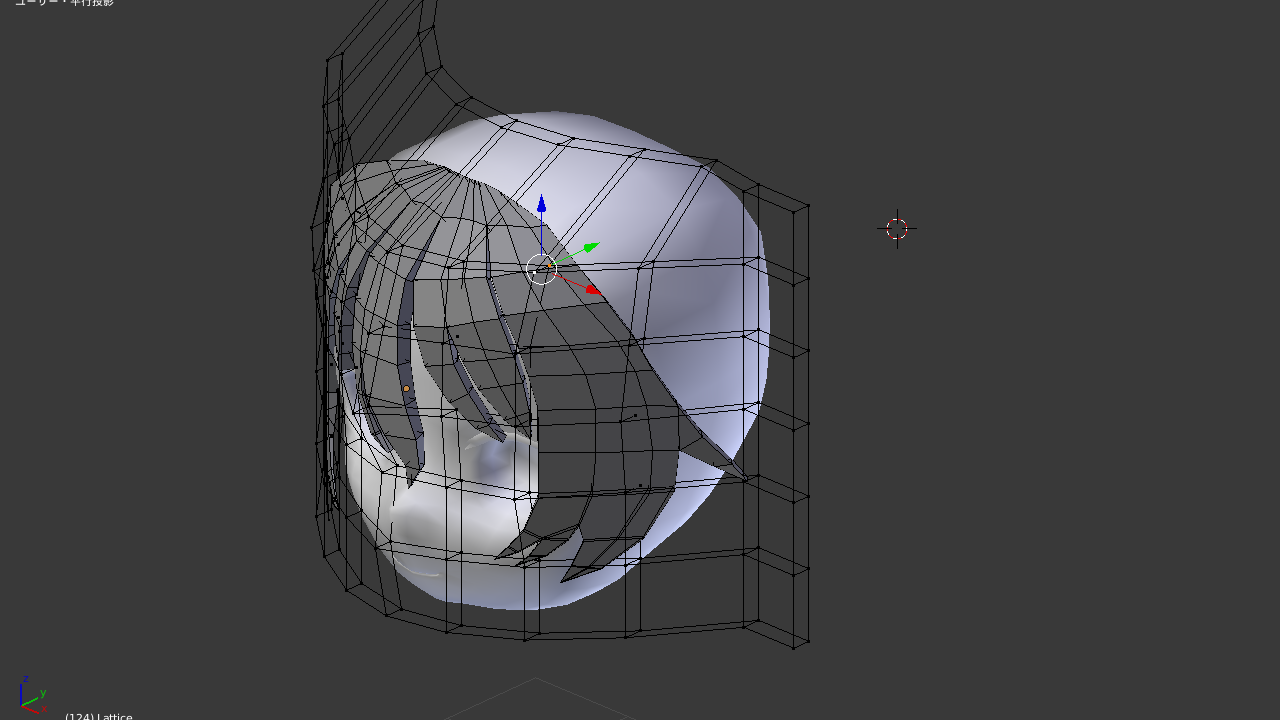
その他
サブディビジョンサーフェスを一度適用して、後から頂点を溶解していく方法もあります。
サブディビジョンは1つのポリゴンを4つに分割していますので、下図の様なオブジェクトの場合は、黄色いエッジをXで溶解してしまえばポリゴン数は元に戻ります。補正がかけられるので形は少々変わります。
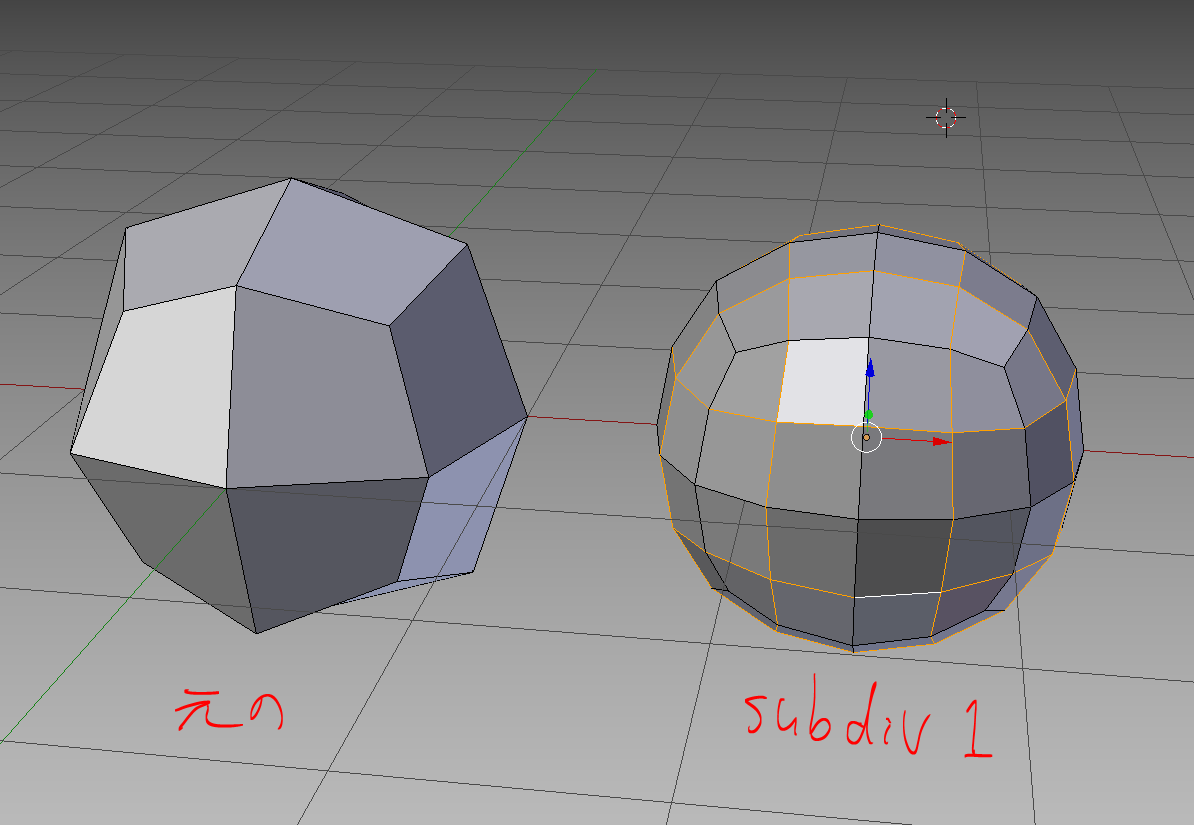
複雑な形のものでもサブディビジョンが使われたものはエッジループを一つ飛ばしおきに選択して溶解していくと元のポリゴン数に戻せます。形は原型からは少し縮んでしまいますが、滑らかにはなります。
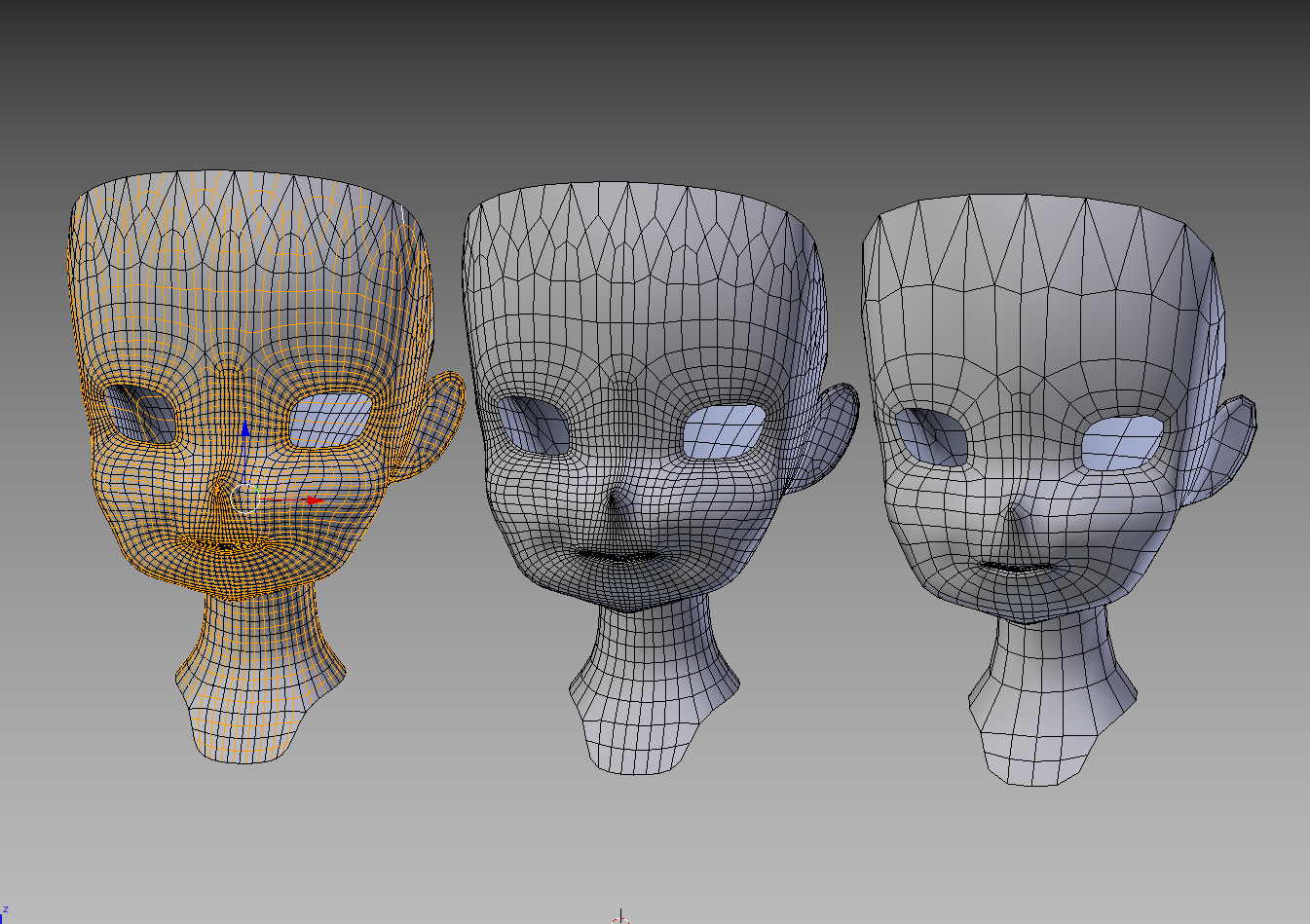
・トポロジについて
また編集方法だけでなくポリゴンの流れ(トポロジ)もある程度やっていると重要だとわかってくると思います。これが適切であるとポリゴン数が少なくてもきれいな形になります。
これはうまい人とか自分が好きなモデルなどのトポロジを参考ににできるのなら、まずは真似して作ってみるのが良いです。ある程度のパターンはありますが基本的に好みですし、どれが正しいというのはありません。私もこの辺はいろいろと試行錯誤しています。。いくつか作っているとなぜここのトポロジがこうなっているのかとかがだんだんわかってくると思います。(最初からそれを考えると難しいのでまずは本などを真似して作ってみましょう。)私のモデルの顔の場合はだいたいこのようなオーソドックスな形にすることが多いです。
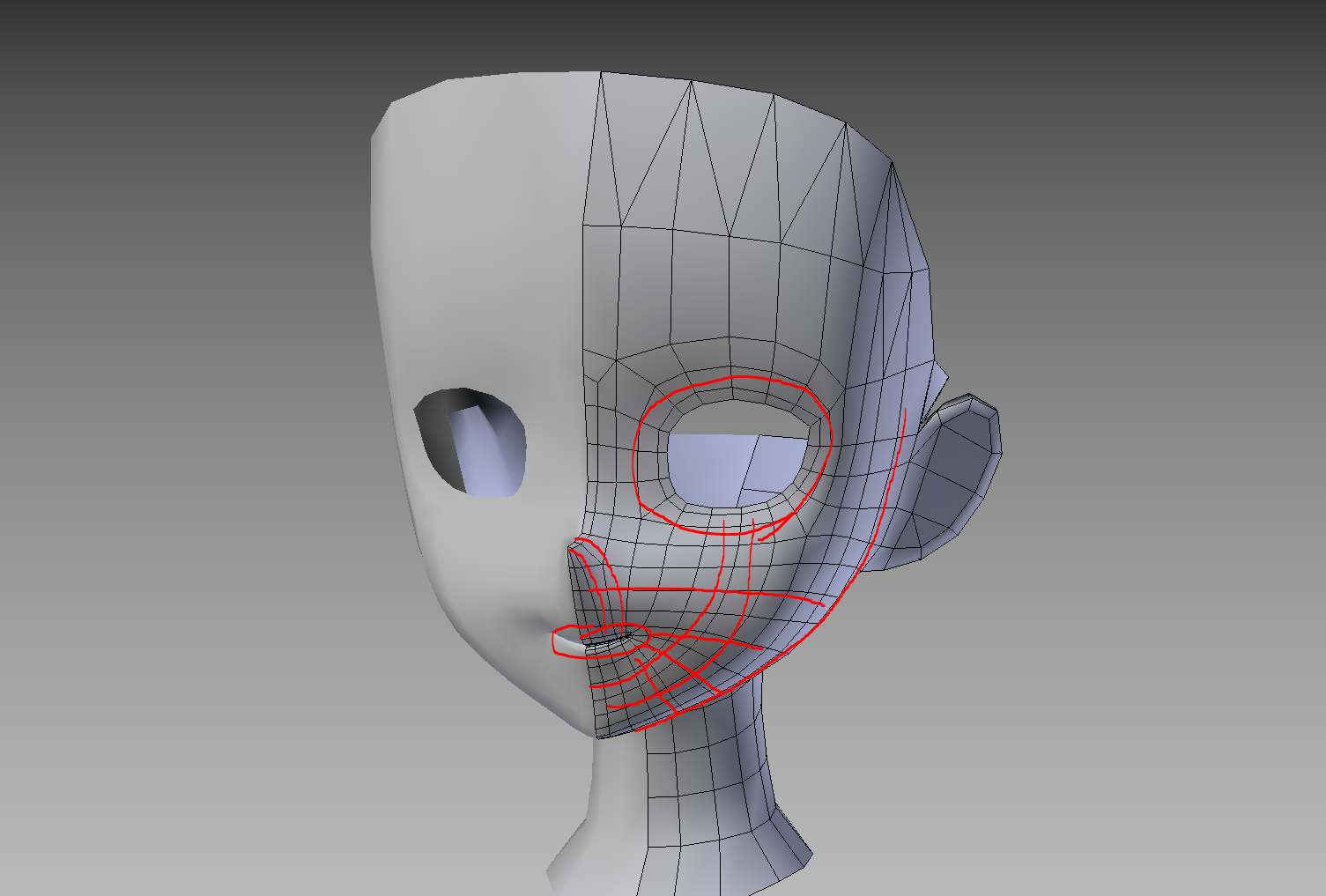 モーフで動かすために目と口の周りは円形目の下からアゴの下へ流れるありがちなトポロジ
モーフで動かすために目と口の周りは円形目の下からアゴの下へ流れるありがちなトポロジ
まとめ
いろいろ言いましたが、何が言いたいかといいますと、最初から頂点数を増やしすぎるとやりにくいので少ないポリゴンから徐々に増やしていけばいいよということです。もちろん顔だけでなく全身に言えます。低ポリゴンにはいろいろとメリットもあります。
低ポリゴンモデルのススメ
メリット
・ポリが少ないのでできるのがはやい
・動かす頂点が少ないので編集が比較的簡単
・ウェイトづけも比較的簡単
・モーフ作るのも比較的簡単
・データが軽い
デメリット
・カクカクしててなんかあれ
上手く作れば少ないポリゴンの方がメリットは多いです(ただし、本当にクオリティの高いローポリは経験がないと作れません。ゲームで言う縛りプレイをやるようなものなので…)
あくまでできるだけ少なくしようということで絶対にそうしなければならないというわけではありません。初心者の方は気持ち心がけるぐらいで。
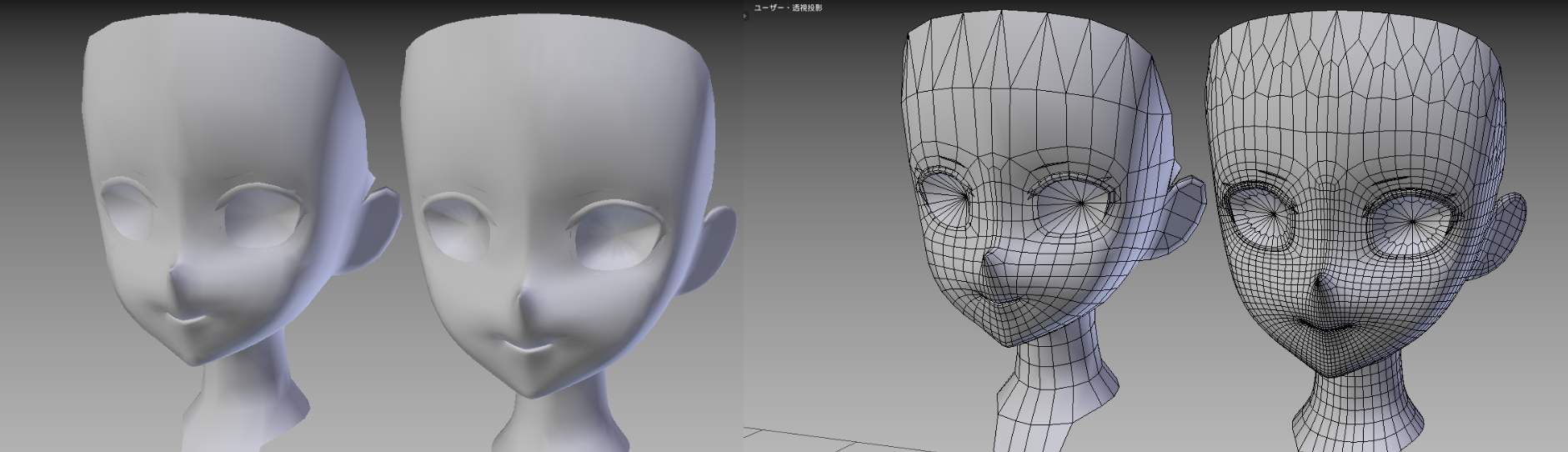
向かって左が2000ポリゴンで右が8000ポリゴンぐらいになりますが、アウトラインなどにそこまで大きな差はありません。(ただし変形させる箇所には注意します。例えば口を大きく開けた際にカクカクになって見える場合は口の周りのみ増やしたりすることはあります。)
あと私の場合はサブディビジョンを使わず手動でやることが多いです。こちらの方が無駄なポリゴンを少なくでき、細かく造形ができるからですが、この作り方はどこのエッジが必要でどこが不要なのかなどわかる知識が必要になってくるので沢山作って経験を積むしかないです。
・モデリングする際は、資料をよく観察しよう!
それからもうひとつ言いたいことですが、もし本を参考に作っているのならおそらくサンプルモデルのデータがあると思いますので、かならずそれをよく観察して参考にしながら作りましょう。イラストでも同様ですが、何も参考にせずに適当に描いても説得力もありませんしろくなものができません。本だけ見るのではなく、実際にできている立体物を見ると判明することが多くあると思います。これだけで結構解決できる問題があるかも。
みなさんが少しでも楽にいい感じにモデリングできるようになることをねがっております。
最後までご覧いただきありがとうございました。
槭樹@polymaple
最近、vrchatやvtuberなどが流行っているからか、モデリングに挑戦してみようという方が増えてるように感じます。 私のブロマガを見て質問してきてくれたり、フォローしてくれたりする人も増えてきているみたいなので。(ありがとうございます!)私としてはモデリングする方が増えるのはとてもうれしいです。
そこでちらほら作っている方の画像とか見ててちょっと思うことがあったので、初心者モデラーのお役に立てればいいなと書かせていただきました。
このような悩みをお持ちの方はいるのではないでしょうか
「なんだか泥人形みたいなのしかできない…」
例えば、顔などを作るとき最初からぴたりと下絵に合わせて作るからかやたらポリゴンを増やして作ってしまう方が多いような気がします。
絶対にやってはダメとまでは言いませんが、初心者の方の場合だとそのようにして作った場合、リカバリの仕方がわからないこともあってガタガタのクリーチャーみたいな形ができやすいです。
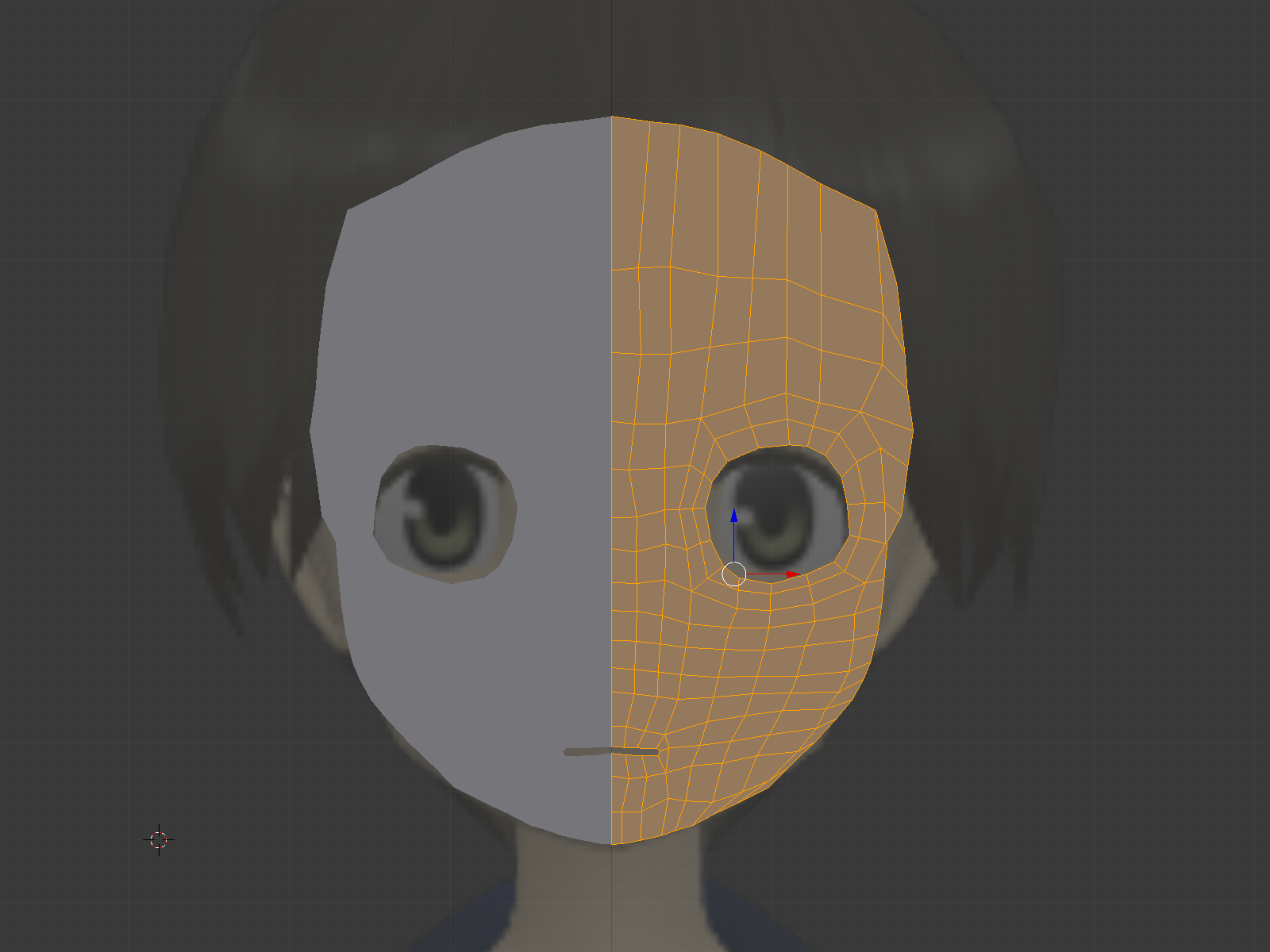 こんな感じで最初からポリゴンを割りすぎると
こんな感じで最初からポリゴンを割りすぎると 立体化した際にぐにゃぐにゃになりやすい。サブディビジョンサーフェス(細分割曲面モディファイア)を使ったとしてもポリゴンが多すぎると滑らかになりにくいです。
立体化した際にぐにゃぐにゃになりやすい。サブディビジョンサーフェス(細分割曲面モディファイア)を使ったとしてもポリゴンが多すぎると滑らかになりにくいです。そこで私が言いたいのは、「モデリングはできるだけ少ないポリゴンでつくってあとから徐々にポリゴンを増やして情報量を増やしていった方が簡単にきれいに作りやすいよ!」ということです。
(あと無駄にポリゴンを増やしすぎない方がいいよ!VRChatで使うモデルなどは2万ポリゴン以下の制限もありますしね。)
というか最初からガンガン頂点を増やしてモデリングするのはアタリをとらなかったり、下書きなしでイラストの清書を描いてるようなもんです。下絵があるからいいんじゃないの?と思いがちですが、正面の下絵に斜めから見た場合など考えられていませんのでそれだけでうまくできるはずがないのです…
・少ないポリモデリング例①
ということで上のものと同じような作り方だと、下の図のようにもっともっと分割を少なくしてから作ると、動かす必要のある頂点も少なく済みますし、滑らかな面になりやすいです。
最初からぴったり下絵に合わせず、形を作っていくにつれて合わせていくようにしましょう。
 黄色い線は左からループカットやナイフで増やしたエッジです。
黄色い線は左からループカットやナイフで増やしたエッジです。多少頂点などを移動させて形を整えています。
また細分割曲面モディファイアをつかっています。
・少ないポリモデリング例②
こちらは少し前にtwitterにも上げた箱から切り出していくモデリング方法です。ちなみにこの画像には映ってないのですが、エッジを増やしては下絵のラインに合わせていくという方法をとっていますので、初心者の方でもこの方法で結構簡単にできるかと思います。
適当に割っているように思われますが、大体このエッジが顔のこの辺りに来るようにするとかを決めてモデリングしています。
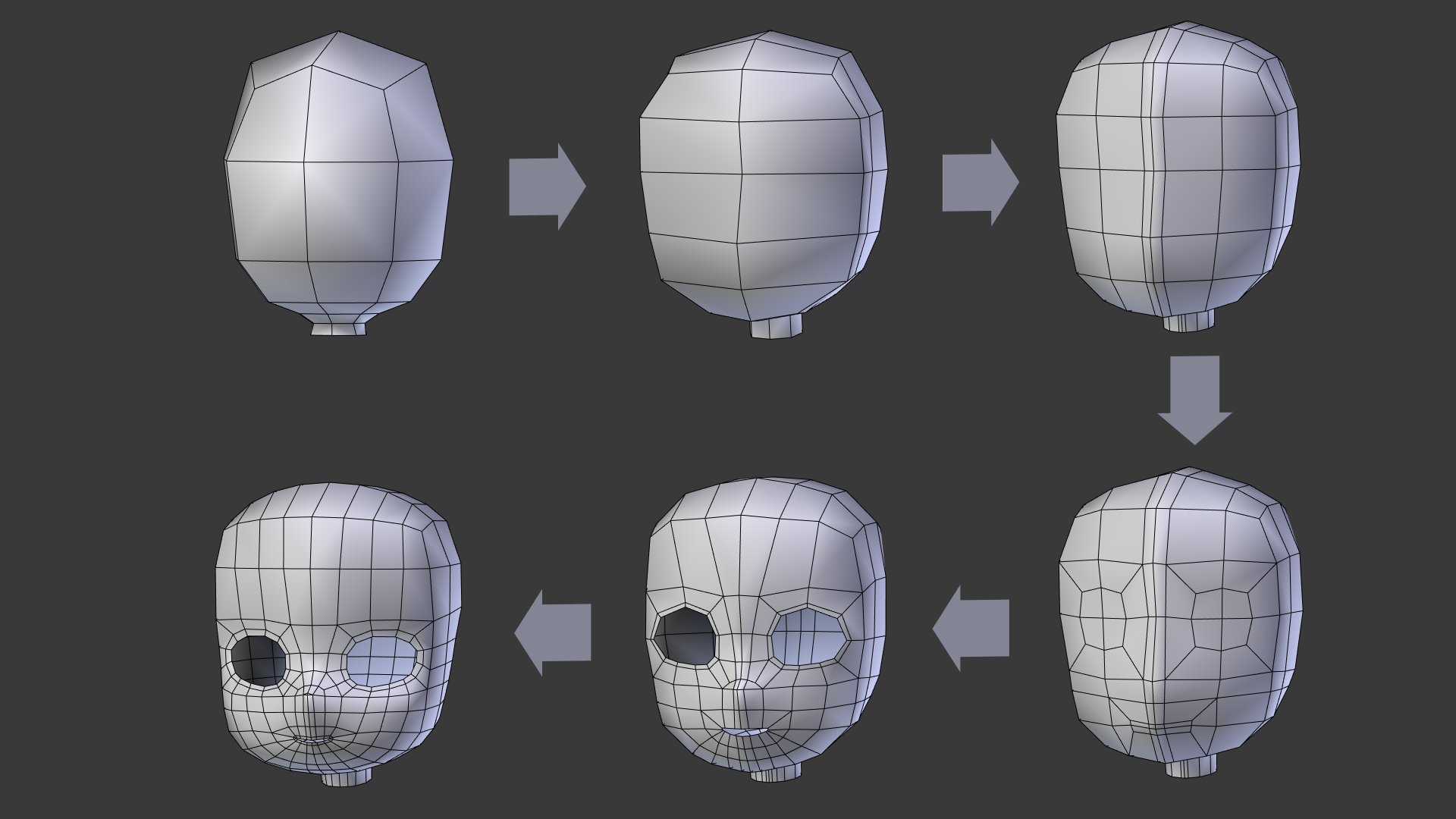
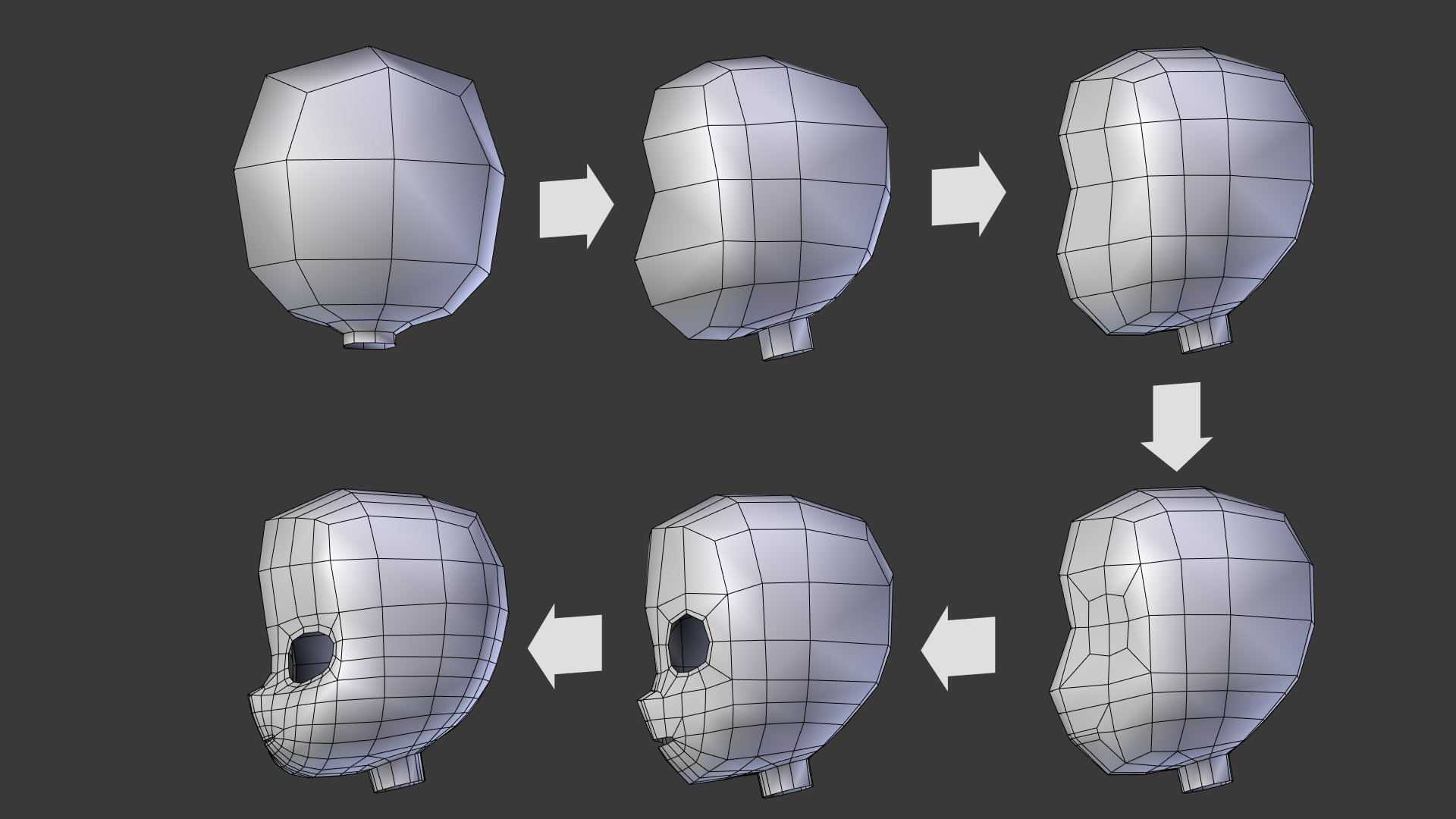
目や口は四つの面を選択して面を差し込む([I]キーのインセット)を使えばいいですよ。
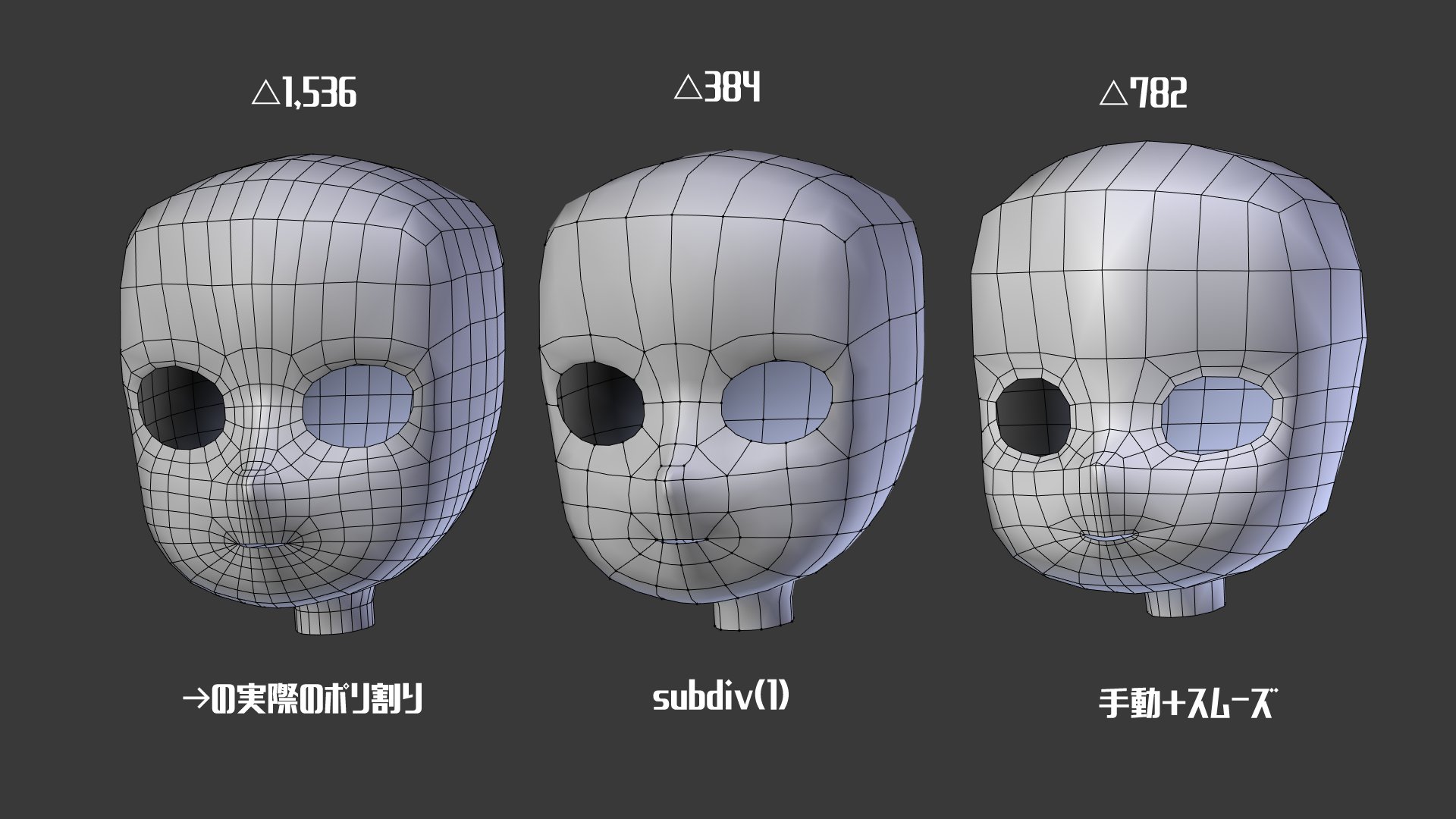
初心者の方は少ないポリゴンでサブディビジョン(細分割曲面モディファイア)を使ったモデリングをやると楽かもしれません。サブディビジョンサーフェスを使う場合は図の真ん中の顔のようにかなり少なくてもいいです。サブディビジョンは1段階につき元のモデルからポリゴン数は左のもののように4倍になります。2段階かけると何もかけてない状態から16倍のポリゴン数になりますので、MMDなど別ソフトで書き出して使用したい場合はサブディビジョンレベルは1以上は上げない方がよいです。
また、表情モーフを作る際はモデルのモディファイアを適用する必要があり、ポリゴンが多くなりますので、これ以上増やすと編集が大変になります。
同様にウェイトづけも頂点が増えれば増えるほど設定する箇所が多くなるので複雑になります。
・メッシュがガタガタになった場合の修正方法
頂点が多いメッシュがガタガタになってしまった場合、修正する方法はなくはないですが、重症のものならはっきり言って作り直した方が早いです。
もしくはエッジを溶解して低ポリゴンにしてから再度造形しなおしていくという方法もあります。他にいくつか紹介します。(なおblenderのみ対応です)
・スカルプトモードを使う
ポリゴンが多いものに最も強力にスムーズをかける方法は「スカルプトモード」を利用する方法です。
スムーズブラシ(smooth)を使って凹凸を均します。図に写っているのはsculptdrawブラシですが、他のブラシを使っているときでもShiftを押しながらクリックすればスムーズブラシに切り替えることができます。「ダイナミックトポロジー」機能を有効化しない限りポリゴン数が増えたりしないのでそのままスカルプトモードで造形を行うことができます。ポリゴンモデリングとは少し違う方法になるのでこれはこれで慣れないときれいにできないです。
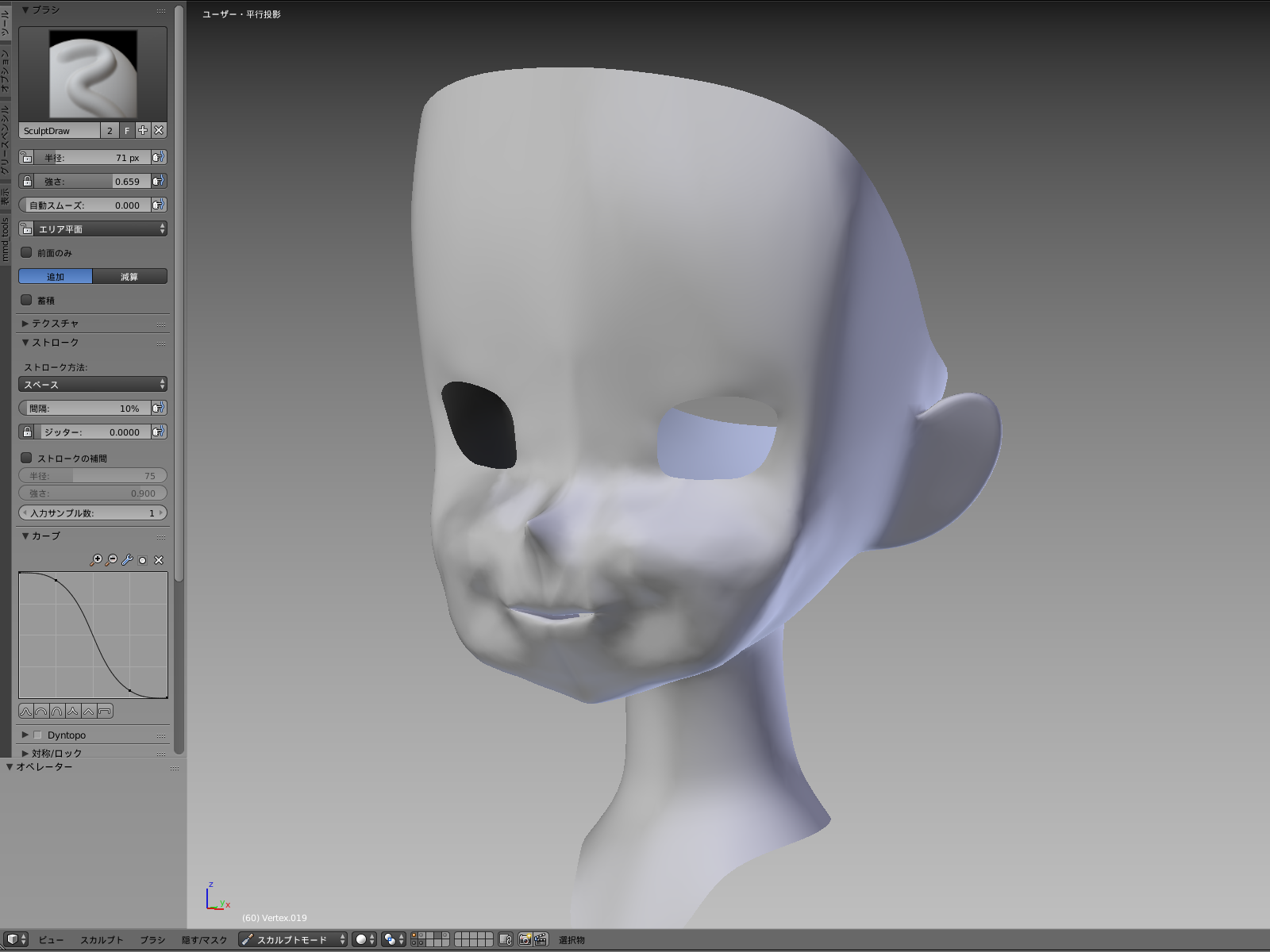
このぐらい歪んでしまったメッシュを
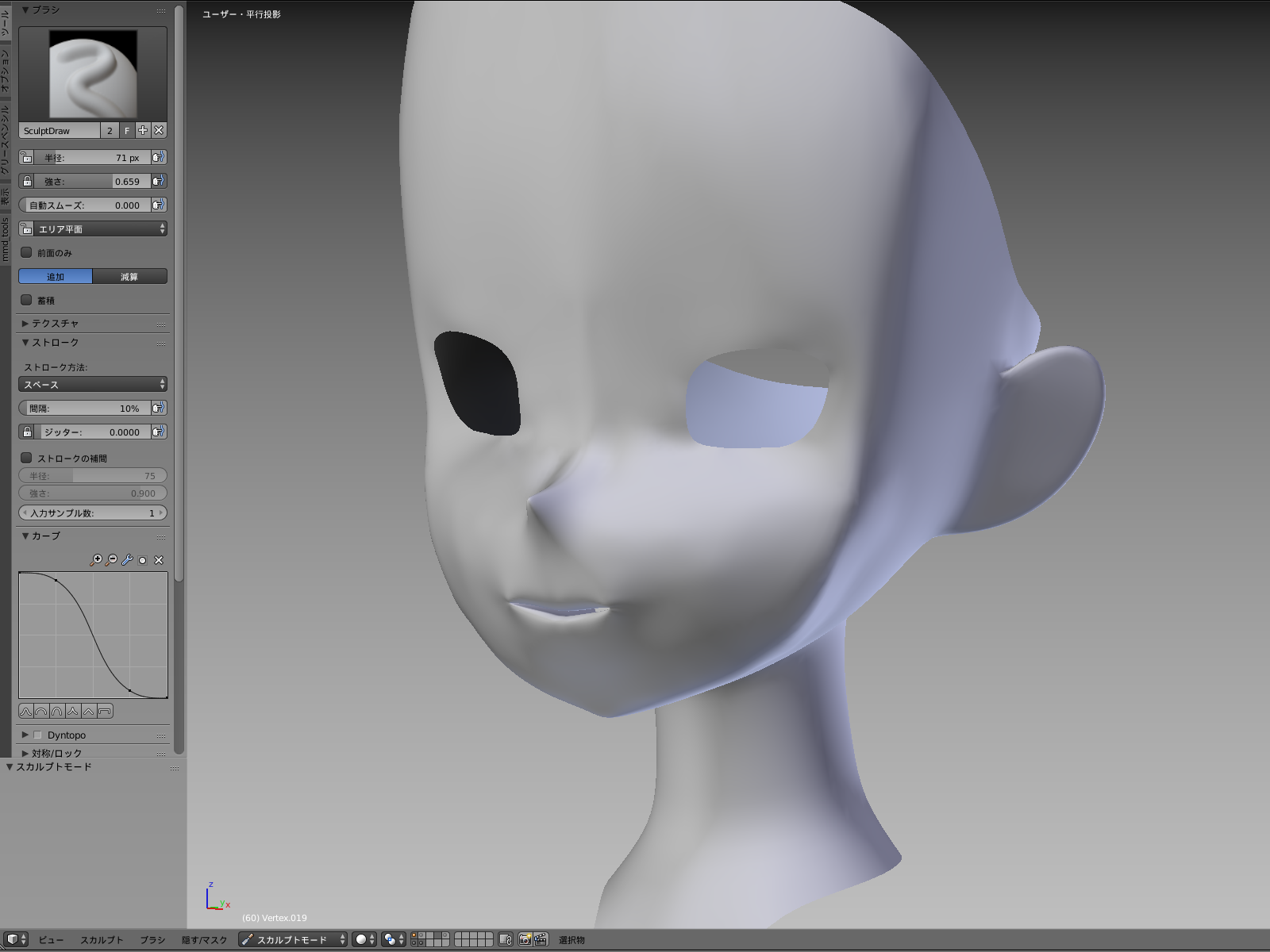
このぐらいまでにはサクッと修正することができます。
ただモーフを作ったりするのに大変になるので多すぎるのはやっぱり作り直すか減ポリして再構築するのが良いのではと思います。
・その他少々歪んでしまった場合などの修正方法
多少のガタつきや歪みの修正方法についてblenderの機能を紹介。
・スライド移動を活用
Gx2で使えるスライド移動を利用する方法。ガタついてるエッジループを選択し、一度端に寄せてからもう一度戻したりを繰り返して滑らかにできる。多少形が変わることがあるので注意
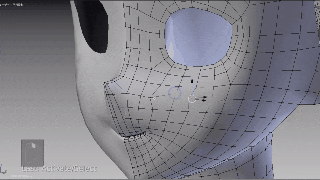
・頂点スムーズ
ツールシェルフにある最もスタンダードな滑らかにする方法
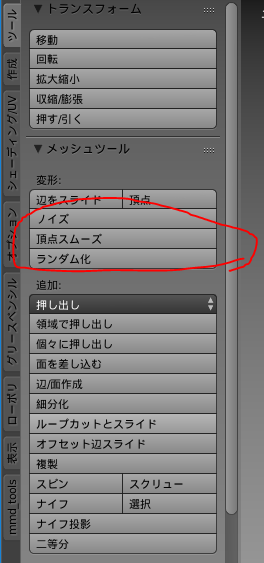
・looptoolのリラックス
デフォルトでblenderに入っていますが、looptoolアドオンを有効化しないと使えません。頂点スムーズと違って大きく形を崩さず滑らかにできます。
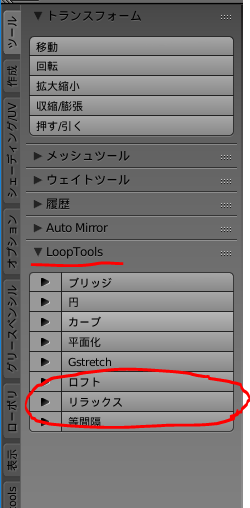
・スムーズモディファイア
修正方法というより手動で人体みたいな滑らかなものを構築する場合はほとんど使ってます。
サブディビジョンサーフェスのポリゴンを増やさないバージョン。アイロンのアイコンのやつです。数値を変更することでスムーズの強さを変えることができます。また、頂点グループを設定することで任意の頂点のみにスムーズをかけることができます。
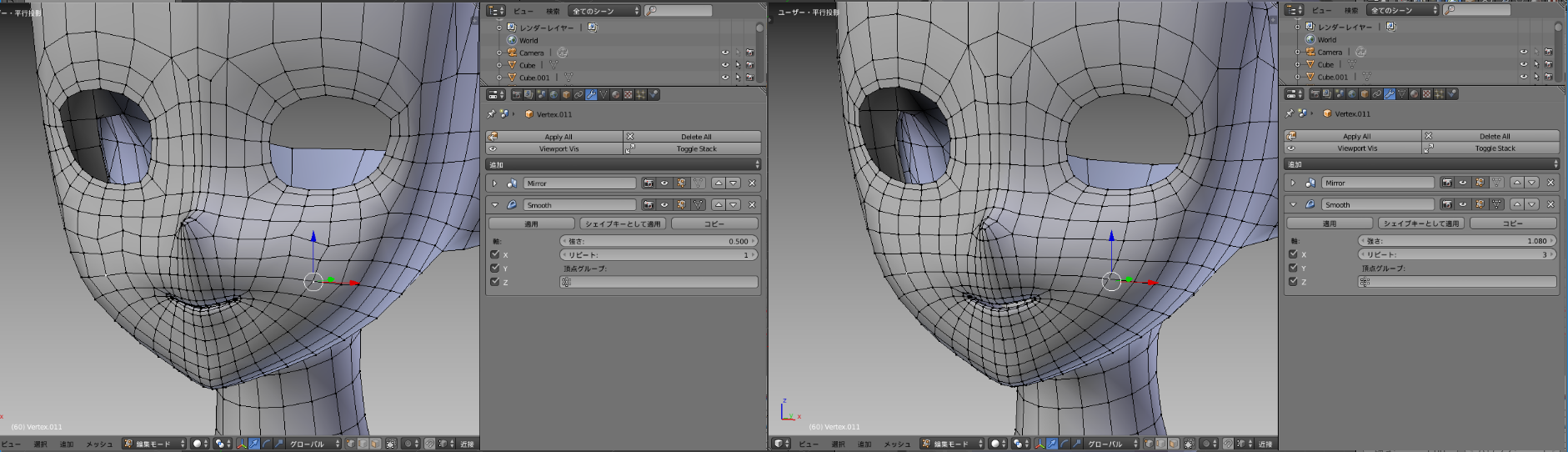
そもそもガタつかないような移動方法など
キャラクターモデルなどでは、まず大きく動かすときは頂点を一つづつ動かすと歪んだりガタついたりしやすいです。できるだけ多くの頂点などをまとめて動かすようにした方がよいです。
・プロポーショナル編集
ある程度ポリゴンが増えて形ができていた場合、だいたいこの機能を使って頂点を移動させます。ヘッダーの丸いアイコンからモードなどを変更できます。ショートカットは[o]
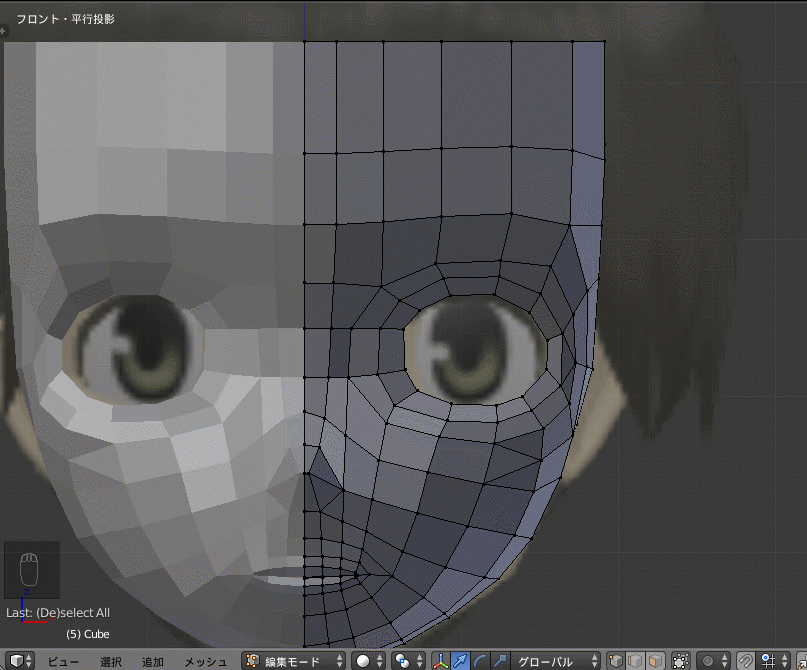
・ラティスモディファイア
外側から格子状のオブジェクトの頂点を移動させる方法で形を変形させることができる機能です。形を壊さず滑らかに変形させることができます。最後の調整とかにも使えます。こちらも頂点グループを指定することで特定の頂点にしか影響させないようにもできます。
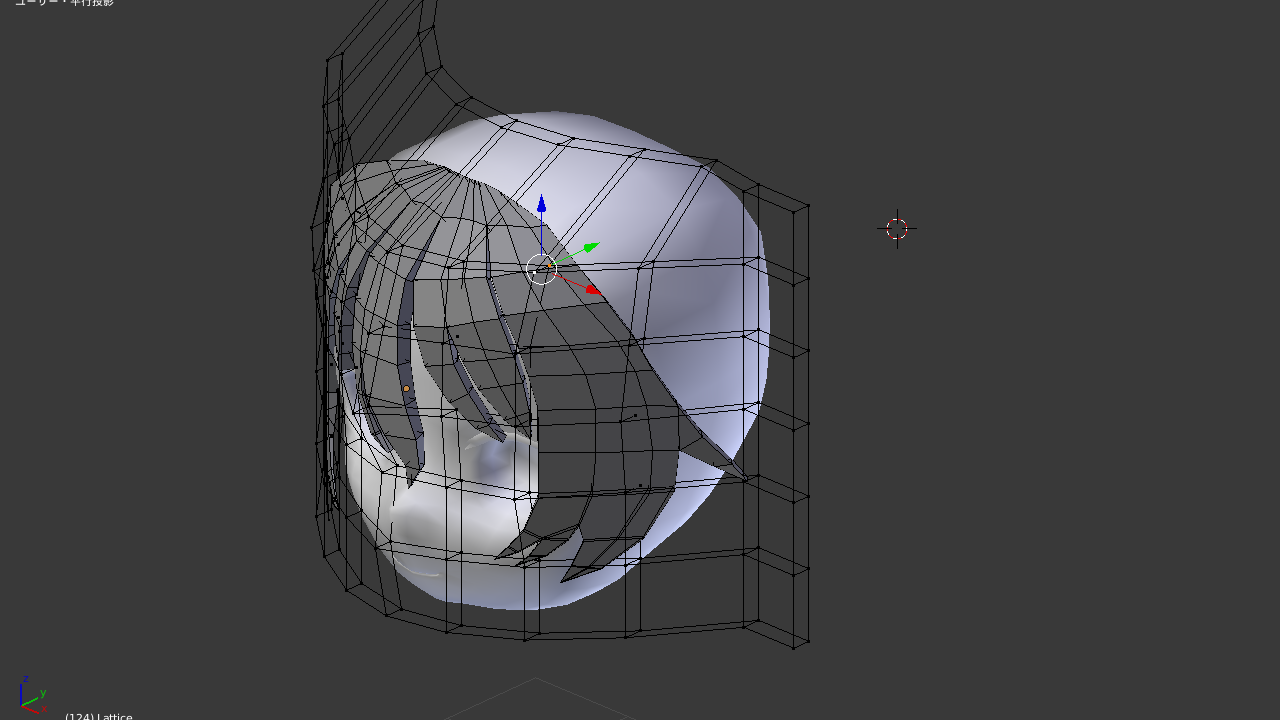
その他
サブディビジョンサーフェスを一度適用して、後から頂点を溶解していく方法もあります。
サブディビジョンは1つのポリゴンを4つに分割していますので、下図の様なオブジェクトの場合は、黄色いエッジをXで溶解してしまえばポリゴン数は元に戻ります。補正がかけられるので形は少々変わります。
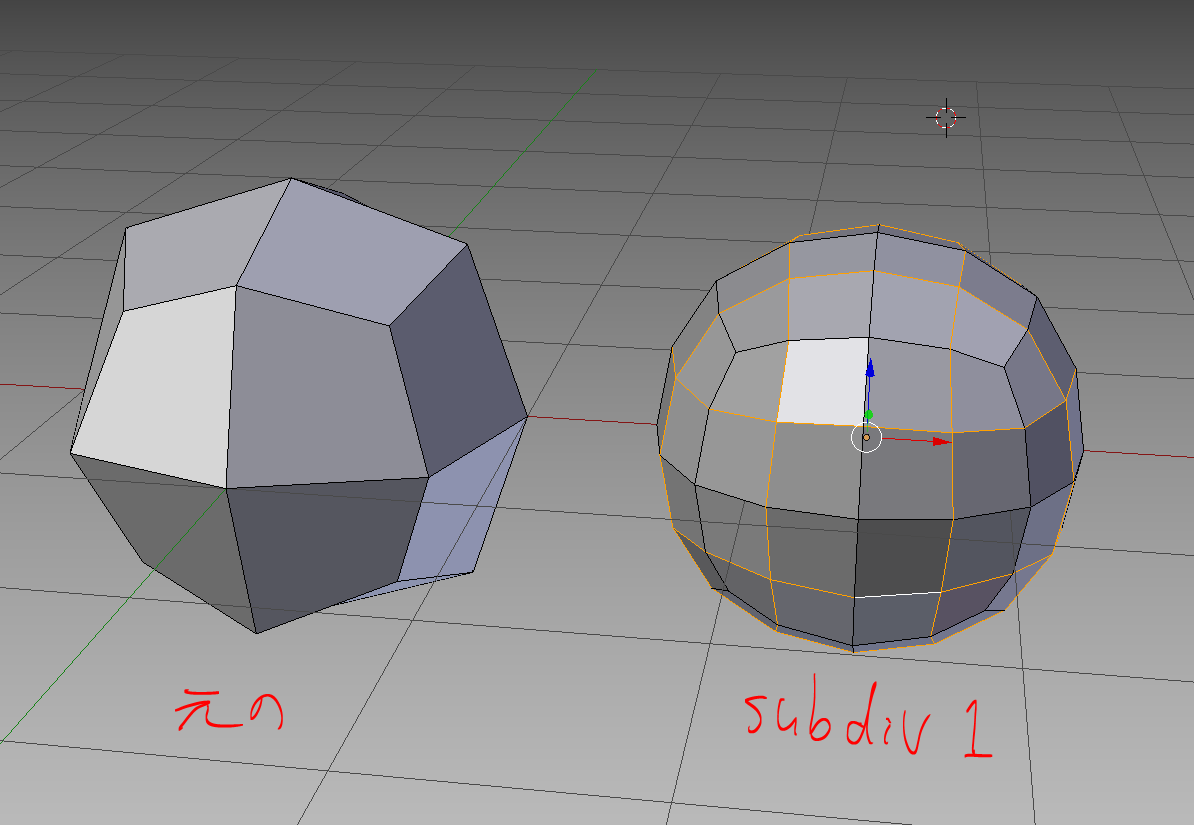
複雑な形のものでもサブディビジョンが使われたものはエッジループを一つ飛ばしおきに選択して溶解していくと元のポリゴン数に戻せます。形は原型からは少し縮んでしまいますが、滑らかにはなります。
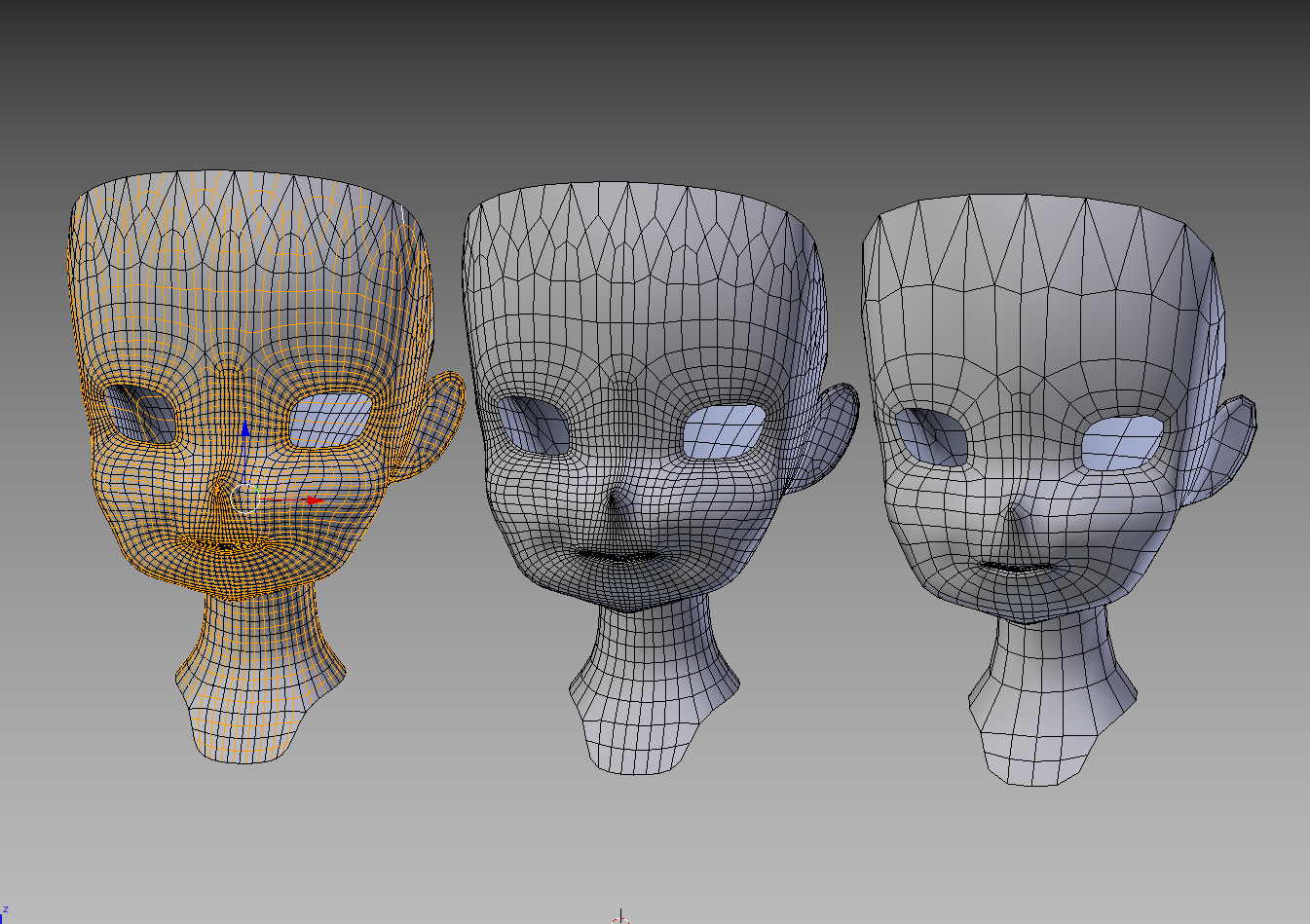
・トポロジについて
また編集方法だけでなくポリゴンの流れ(トポロジ)もある程度やっていると重要だとわかってくると思います。これが適切であるとポリゴン数が少なくてもきれいな形になります。
これはうまい人とか自分が好きなモデルなどのトポロジを参考ににできるのなら、まずは真似して作ってみるのが良いです。ある程度のパターンはありますが基本的に好みですし、どれが正しいというのはありません。私もこの辺はいろいろと試行錯誤しています。。いくつか作っているとなぜここのトポロジがこうなっているのかとかがだんだんわかってくると思います。(最初からそれを考えると難しいのでまずは本などを真似して作ってみましょう。)私のモデルの顔の場合はだいたいこのようなオーソドックスな形にすることが多いです。
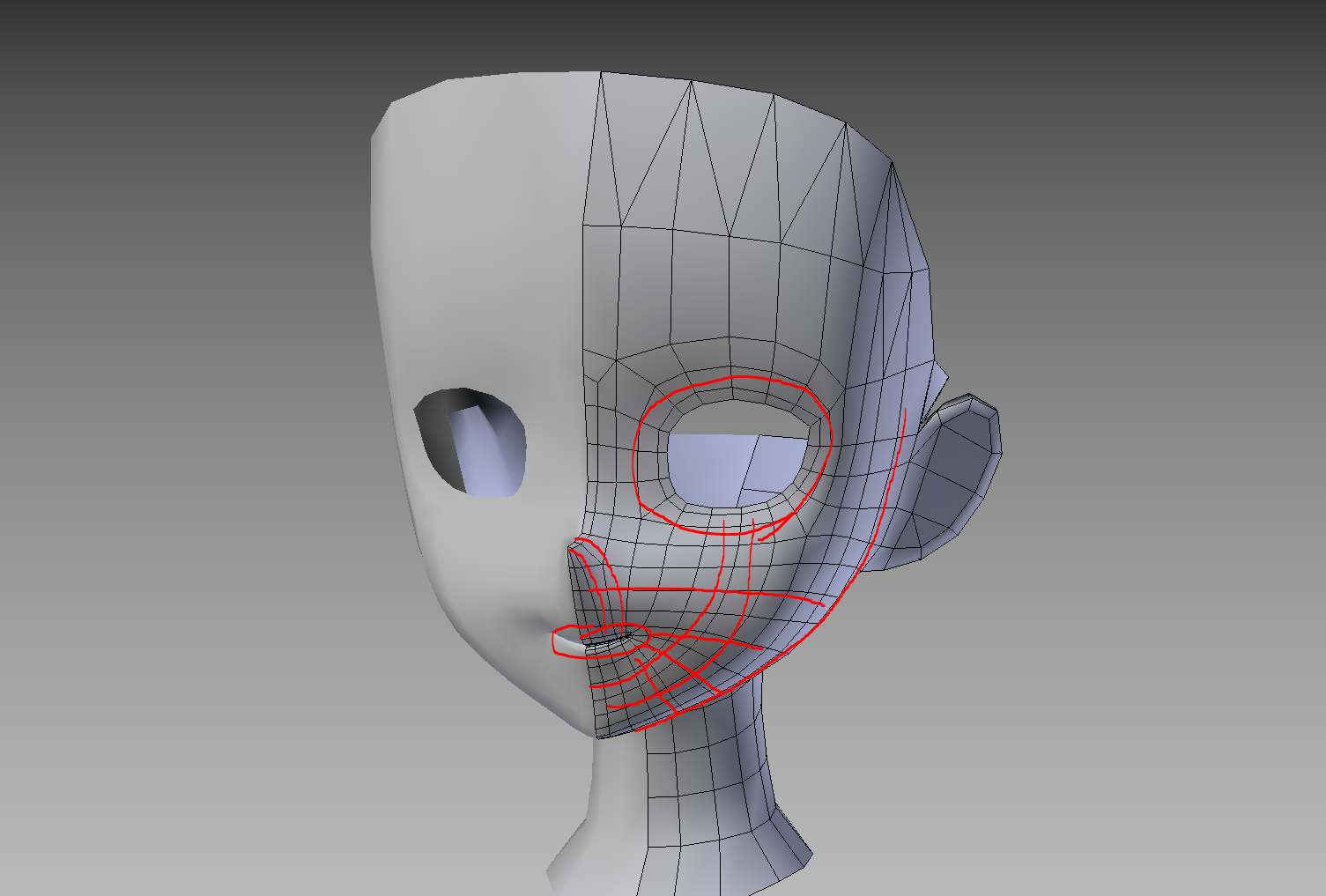 モーフで動かすために目と口の周りは円形目の下からアゴの下へ流れるありがちなトポロジ
モーフで動かすために目と口の周りは円形目の下からアゴの下へ流れるありがちなトポロジまとめ
いろいろ言いましたが、何が言いたいかといいますと、最初から頂点数を増やしすぎるとやりにくいので少ないポリゴンから徐々に増やしていけばいいよということです。もちろん顔だけでなく全身に言えます。低ポリゴンにはいろいろとメリットもあります。
低ポリゴンモデルのススメ
メリット
・ポリが少ないのでできるのがはやい
・動かす頂点が少ないので編集が比較的簡単
・ウェイトづけも比較的簡単
・モーフ作るのも比較的簡単
・データが軽い
デメリット
・カクカクしててなんかあれ
上手く作れば少ないポリゴンの方がメリットは多いです(ただし、本当にクオリティの高いローポリは経験がないと作れません。ゲームで言う縛りプレイをやるようなものなので…)
あくまでできるだけ少なくしようということで絶対にそうしなければならないというわけではありません。初心者の方は気持ち心がけるぐらいで。
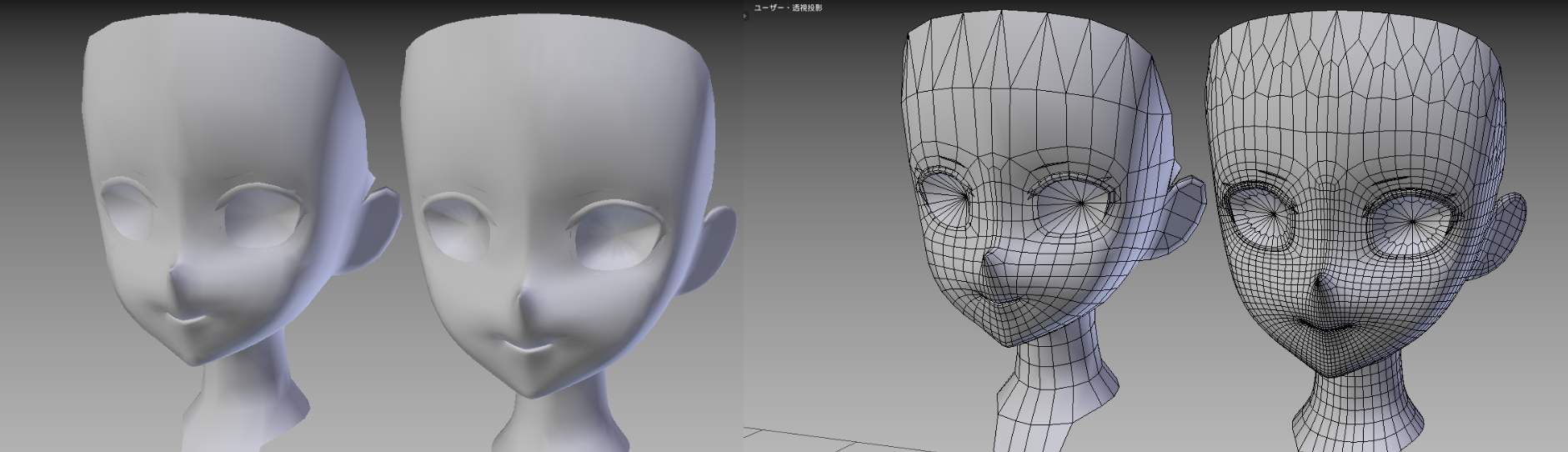
向かって左が2000ポリゴンで右が8000ポリゴンぐらいになりますが、アウトラインなどにそこまで大きな差はありません。(ただし変形させる箇所には注意します。例えば口を大きく開けた際にカクカクになって見える場合は口の周りのみ増やしたりすることはあります。)
あと私の場合はサブディビジョンを使わず手動でやることが多いです。こちらの方が無駄なポリゴンを少なくでき、細かく造形ができるからですが、この作り方はどこのエッジが必要でどこが不要なのかなどわかる知識が必要になってくるので沢山作って経験を積むしかないです。
・モデリングする際は、資料をよく観察しよう!
それからもうひとつ言いたいことですが、もし本を参考に作っているのならおそらくサンプルモデルのデータがあると思いますので、かならずそれをよく観察して参考にしながら作りましょう。イラストでも同様ですが、何も参考にせずに適当に描いても説得力もありませんしろくなものができません。本だけ見るのではなく、実際にできている立体物を見ると判明することが多くあると思います。これだけで結構解決できる問題があるかも。
みなさんが少しでも楽にいい感じにモデリングできるようになることをねがっております。
最後までご覧いただきありがとうございました。
槭樹@polymaple